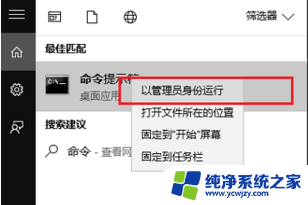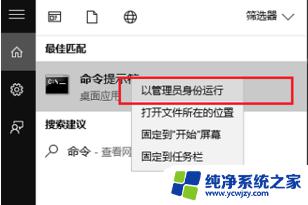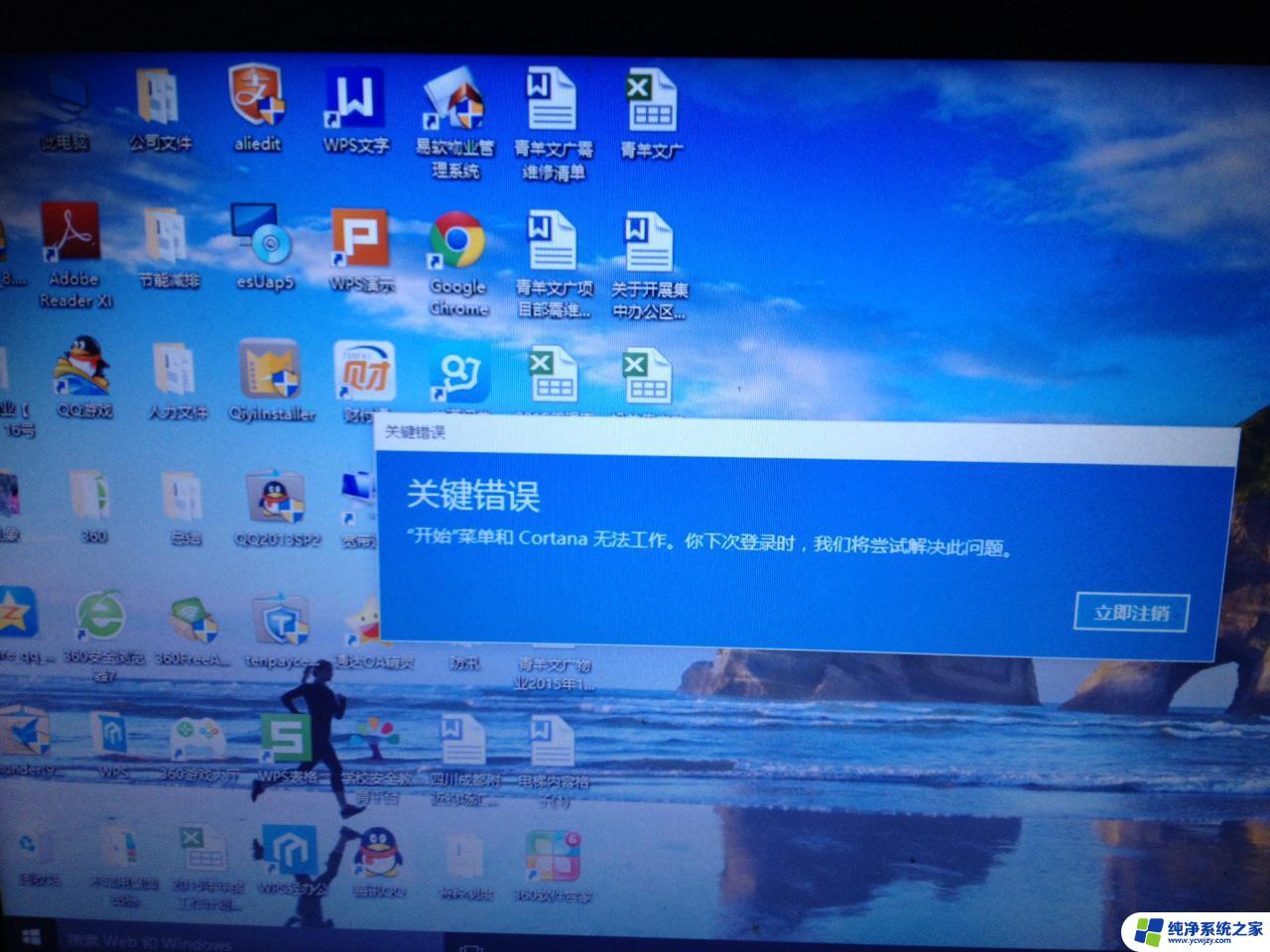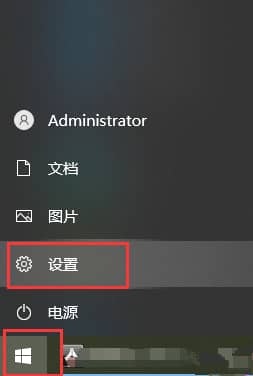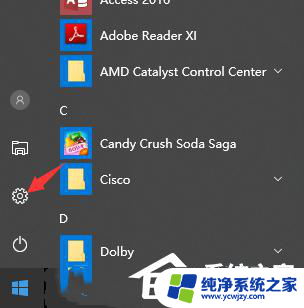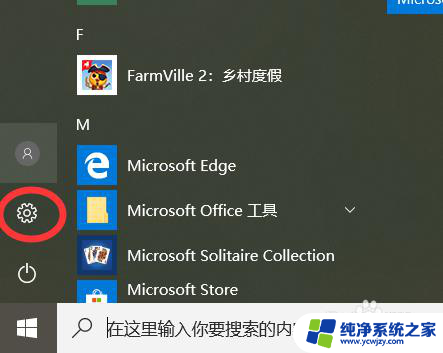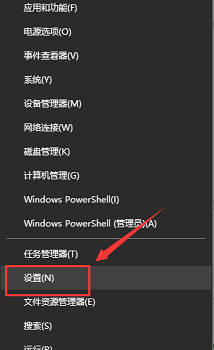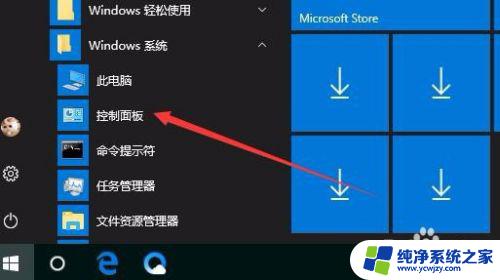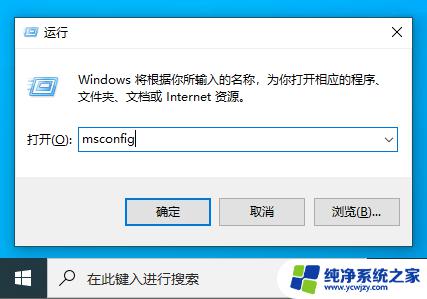笔记本没有wlan怎么办 Win10系统找不到WLAN连接选项怎么办
笔记本没有wlan怎么办,在如今高度信息化的社会中,电脑已成为我们生活中不可或缺的一部分,在使用笔记本电脑时,有时我们可能会面临一些问题,比如笔记本没有WLAN功能或者Windows 10系统找不到WLAN连接选项。这些问题可能会给我们的网络使用带来困扰和不便。当我们遇到这些问题时,应该如何解决呢?本文将为大家介绍一些解决方法,帮助大家更好地应对笔记本电脑中的WLAN连接问题。
具体步骤:
1.首先检查是否关闭了WiFi功能,如果关闭了进行开启。看看WLAN选项有没有出现,如果没有,我们可以重置网络配置。
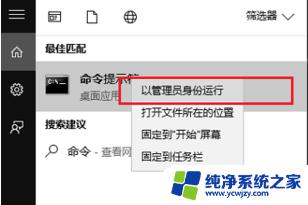
2.鼠标右键命令提示符,选择以管理员身份运行,输入netsh winsock reset
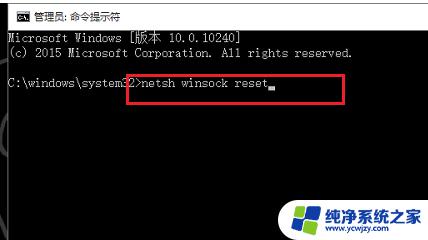
3.按回车键,我们可以看到已经重置网络了

4.重启电脑,看看是否出现WLAN图标。如果没有出现,可以检查是不是网卡驱动的问题,进入计算机管理界面,点击设备管理器。
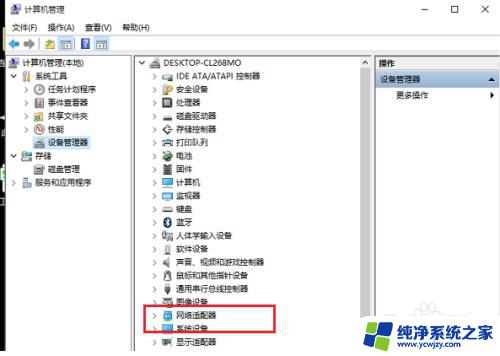
5.在右侧点击网络适配器,选择无线网卡驱动,更新驱动,更新完成,即可看到WLAN图标了。
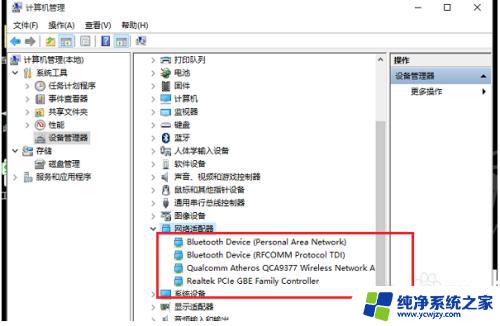
6.有的问题是驱动问题,有的是系统问题。需要对实际情况进行检查分析后确定原因才能更好的解决。

以上是关于笔记本缺少wlan的解决方法,如果您遇到了这种情况,可以按照小编的方法进行解决,希望这些方法能够帮助到您。